استكشاف أخطاء Nvcpl.dll المفقودة وإصلاحها عن طريق إجراء عمليات فحص الفيروسات
- Nvcpl.dll هو ملف Windows أساسي ويمكن أن يسبب مشاكل عند فقده.
- يمكن أن يصبح الملف مفقودًا بسبب مشاكل في بطاقة رسومات Nvidia.
- يجب أن يساعد إلغاء تثبيت برنامج تشغيل بطاقة الرسومات وإعادة تثبيته في استكشاف هذا الخطأ وإصلاحه.
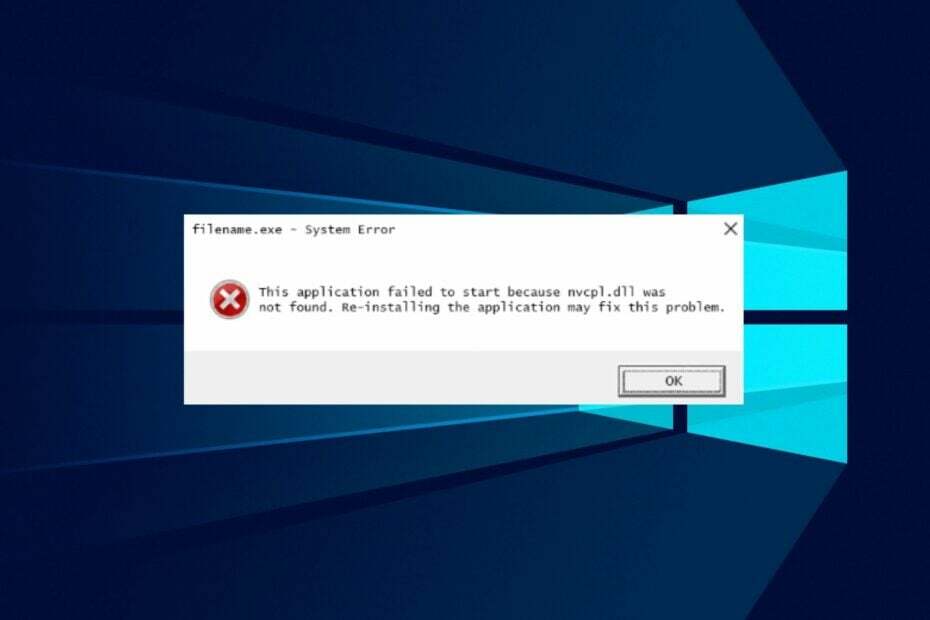
Xالتثبيت عن طريق النقر فوق ملف التنزيل
- قم بتنزيل وتثبيت Fortect على جهاز الكمبيوتر الخاص بك.
- قم بتشغيل الأداة و ابدأ المسح للعثور على ملفات DLL التي يمكن أن تسبب مشاكل في الكمبيوتر.
- انقر بزر الماوس الأيمن فوق ابدأ الإصلاح لاستبدال ملفات DLL المعطلة بإصدارات العمل.
- تم تنزيل Fortect بواسطة 0 القراء هذا الشهر.
اشتكى بعض قرائنا مؤخرًا من خطأ Nvcpl.dll مما يشير إلى أن الملف مفقود أو لم يتم العثور عليه. نظرًا لأنه ملف نظام أساسي لنظام التشغيل Windows ، يمكن أن يؤثر على أداء النظام. ومن ثم ، ستتناول هذه المقالة سبب الخطأ وطرق حله.
أيضا ، لدينا دليل مفصل حول ملفات DLL المفقودة وكيفية تثبيت وإصلاح الأخطاء على Windows 11.
لماذا هو nvcpl.dll مفقود؟
يمكن أن تتسبب العديد من العوامل في فقد ملف Nvcpl.dll على جهاز الكمبيوتر الخاص بك. ومن أبرزها:
- مشاكل مع تغييرات النظام الأخيرة - يمكن أن يؤثر تثبيت تحديثات نظام التشغيل Windows وبرامج التشغيل الخاطئة على وظائف المكونات التي تعمل على الكمبيوتر.
- مشاكل متعلقة ببطاقة رسومات Nvidia: مشاكل عدم التوافق من بطاقة Nvidia ، سائق فاسد، قد يؤدي التغيير في تسلسل التمهيد وحتى المشكلات المتعلقة بـ BIOS إلى ظهور هذا الخطأ.
- إلغاء تثبيت أو تثبيت البرامج - يمكن أن يصبح ملف Nvcpl.dll مفقودًا عند إلغاء تثبيت أو إزالة البرامج المسؤولة عن ذلك ، مما يؤدي إلى فقدها.
قد تختلف هذه الأسباب على أجهزة كمبيوتر مختلفة حسب الظروف. ومع ذلك ، يمكنك حل المشكلة باتباع خطوات تحري الخلل وإصلاحه التي سنناقشها مع تقدمنا في هذا الدليل.
يمكنك أن تقرأ عنها ملفات Dll المفقودة في نظام التشغيل Windows 10 ومعرفة أسباب المشكلة وطرق إصلاحها:
ماذا يمكنني أن أفعل إذا كان nvcpl.dll مفقودًا؟
1. استخدم مُثبت DLL مخصص
Nvcpl.dll هي لوحة تحكم Nvidia لبطاقة الرسومات المستندة إلى Nvidia. يمكن أن يتسبب فقدان ملفات DLL الخاصة به على جهاز الكمبيوتر في حدوث مشكلات هائلة في وظائفه. للأسف ، قد يكون إصلاح ملف DLL مهمة إذا لم تكن على دراية بالبيئة التقنية.
علاوة على ذلك ، قد تؤدي محاولة إصلاح الملف دون فهم سليم إلى مخاوف وانتهاكات أمنية محتملة. لذلك ، نوصيك بإصلاح ملف Nvcpl.dll باستخدام ملف أداة إصلاح DLL.
إنه حل سهل الاستخدام يمكنه إصلاح 100٪ من المشكلات التي تواجهك مع ملفات Windows DLL المفقودة أو التالفة. سيقوم تلقائيًا بمسح وإصلاح المشكلة.
2. قم بإلغاء تثبيت برنامج تشغيل Nvidia وإعادة تثبيته
- انقر بزر الماوس الأيمن فوق ملف قائمة البدأ واختر مدير الجهاز.
- التوسع في محول العرض، إختر حقك سائق نفيديا، وانقر فوقه بزر الماوس الأيمن وحدد جهاز إلغاء التثبيت.

- قم بتأكيد العملية بالنقر فوق الغاء التثبيت.

- ثم انتقل إلى تنزيل برنامج تشغيل Nvidia صفحة. أدخل معلومات جهاز الكمبيوتر الخاص بك وانقر فوق يبحث.

- حدد موقع السائق وانقر فوق تحميل.
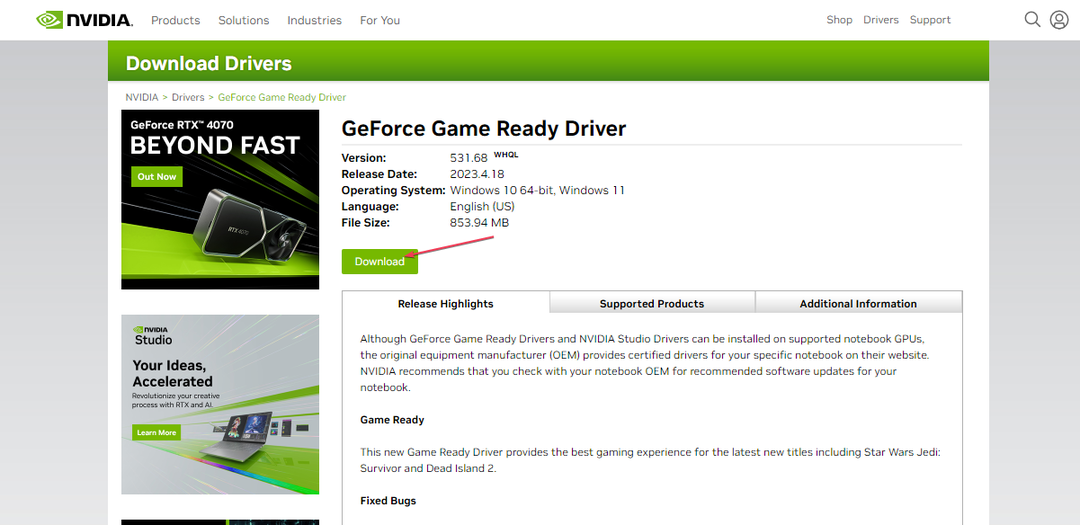
- انقر نقرًا مزدوجًا فوق الملف الذي تم تنزيله واتبع مطالبات المثبت لإعادة تثبيت برنامج التشغيل.
يجب أن يؤدي هذا إلى إصلاح مشكلات عدم التوافق التي تؤدي إلى حدوث خطأ Nvidia DLL المفقود. أيضًا ، يمكنك محاولة إلغاء تثبيت البرنامج الذي طلب الخطأ وإعادة تثبيته بعد تثبيت برنامج تشغيل جهاز Nvidia بنجاح.
- لم يتم العثور على MSVCP140_1.dll: 6 طرق لإصلاح هذا الخطأ
- إصلاح: 0x80042308 رمز خطأ استعادة النظام
- Steamclient64.dll غير موجود: كيفية إصلاحه أو تنزيله مرة أخرى
- لم يتم العثور على Codex64.dll: 4 طرق لإصلاحه
3. قم بتشغيل مدقق ملفات النظام (SFC) ومسح DISM
- انقر بزر الماوس الأيسر فوق ملف يبدأ زر ، اكتب موجه الأمر، واختر تشغيل كمسؤول.
- انقر نعم على ال التحكم في حساب المستخدم اِسْتَدْعَى.
- اكتب ما يلي واضغط يدخل:
sfc / scannow
- قم بتشغيل الأمر التالي واضغط يدخل:
DISM / عبر الإنترنت / تنظيف الصورة / استعادة الصحة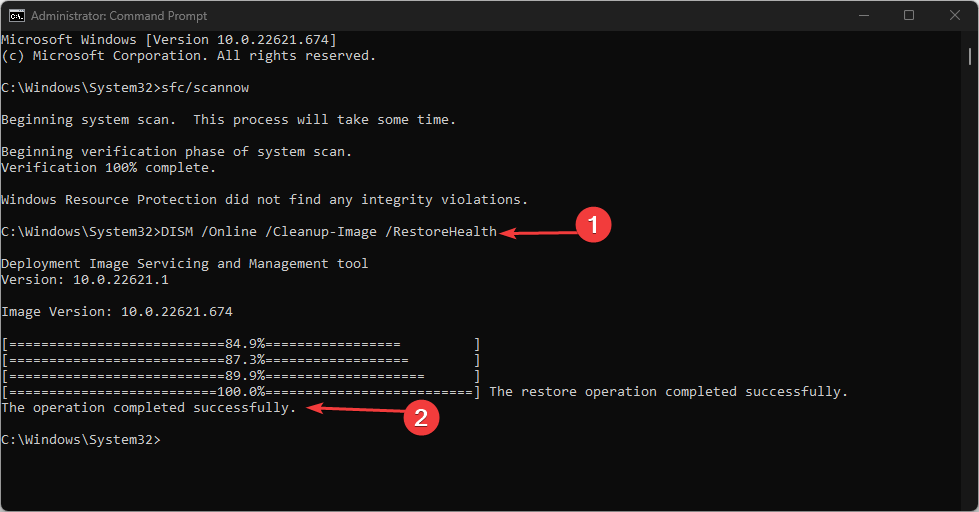
- أعد تشغيل الكمبيوتر وتحقق من ظهور خطأ الملف المفقود Nvcpl.dll مرة أخرى.
سيؤدي إجراء فحص مدقق ملفات النظام إلى العثور على و إصلاح الملفات الفاسدة تسبب في فقدان ملف Nvcpl.dll أو تعذر الوصول إليه على النظام.
تحقق من مقالتنا حول ما يجب فعله إذا لا شيء يحدث عند تحديد تشغيل كمسؤول على Windows 11.
في الختام ، قد يكون قرائنا مهتمين بالقراءة عن ملف D3d9.dll مفقود وكيفية اصلاحها. أيضا ، يمكنك أن تقرأ عن الإصلاح أخطاء Docagent.dll على جهاز الكمبيوتر الخاص بك.
إذا كان لديك المزيد من الأسئلة أو الاقتراحات ، فيرجى تركها في قسم التعليقات.
هل ما زلت تواجه مشكلات؟
برعاية
إذا لم تحل الاقتراحات المذكورة أعلاه مشكلتك ، فقد يواجه جهاز الكمبيوتر الخاص بك مشكلات أكثر خطورة في نظام التشغيل Windows. نقترح اختيار حل الكل في واحد مثل فورتكت لإصلاح المشاكل بكفاءة. بعد التثبيت ، فقط انقر فوق ملف عرض وإصلاح زر ثم اضغط ابدأ الإصلاح.
![[محلول] عملية مضيف Windows rundll32 عالية استخدام القرص / وحدة المعالجة المركزية](/f/38cfe04444a0b5f2ee7b6b76c1806954.jpg?width=300&height=460)

